KontrolPackでネットワーク経由でコンピュータを接続/制御

KontrolPackを使えば、ネットワーク内のコンピューターを簡単に制御できます。異なるオペレーティングシステムで稼働しているコンピューターを簡単に接続・管理できます。
Observerは、Bloober Teamによって開発され、Aspyrによって公開されたサイバーパンクホラーゲームです。2017年にWindows、PS4、Xboxでリリースされ、その後Linuxに導入されました。このガイドでは、Linuxでプレイする方法を紹介します。

Linuxでオブザーバーを動作させる
ObserverはネイティブのLinuxゲームですが、Steam forLinuxクライアントを使用した場合にのみLinuxPCでプレイできます。そのため、ゲームを機能させる方法を説明する前に、LinuxでSteamクライアントを設定する方法を確認する必要があります。
Steamをインストールする
Linux PCへのSteamのインストールを開始するには、ターミナルウィンドウを開きます。キーボードのCtrl + Alt + T を押すと、Linuxデスクトップでターミナルウィンドウを開くことができます 。アプリメニューで「ターミナル」を検索して開くこともできます。
ターミナルウィンドウが開いて使用できるようになったら、現在使用しているLinuxOSに対応する以下のインストール手順に従います。
Ubuntu
SteamをUbuntuで動作させるには、次のaptinstall コマンドを実行する必要があります 。
sudo apt install Steam
Debian
Debianを使用している場合は、Steam DEBパッケージをダウンロードすることで、システムにSteamをインストールできます。ダウンロードプロセスを開始するには、以下の wgetdownload コマンドを使用します。
wget https://steamcdn-a.akamaihd.net/client/installer/steam.deb
ValveのWebサイトからSteamの最新リリースをダウンロードしたら、次のステップはソフトウェアをコンピューターにインストールすることです。次に、下のdpkg コマンドを使用して、Steamパッケージをセットアップします。
sudo dpkg -i Steam.deb
DebianにSteamをインストールした後、インストール中に発生した可能性のある依存関係の問題を修正する必要があります。
sudo apt-get install -f
Arch Linux
SteamをArchLinuxで動作させるには、最初に「multilib」ソフトウェアリポジトリを有効にする必要があります。このリポジトリがないとSteamをインストールできません。これを有効にするには、rootとしてお気に入りのテキストエディタで/etc/pacman.confを開きます。
ファイルが開いたら、ファイル内で「multilib」を見つけ、ファイルの前とそのすぐ下の行から#記号を削除します。次に、編集内容を保存し、Archをリポジトリと再同期します。
sudo pacman -Syy
すべてが再同期されると、Steamのインストールを開始できます。以下のpacman コマンドを使用して 、Steamアプリをインストールします。
sudo pacman -S Steam
Fedora / OpenSUSE
FedoraとOpenSUSEはどちらも、オペレーティングシステムに含まれているソフトウェアリポジトリを介してSteamをインストールできます。そうは言っても、SteamのFlatpakリリースはこれらのOSではるかにうまく機能するので、代わりにその方法でインストールすることをお勧めします。
Flatpak
FlatpakでSteamを起動して実行するには、Flatpakランタイムを有効にすることから始めます。これを行うには、LinuxでFlatpakをセットアップする方法に関するガイドに従ってください。次に、Flatpakランタイムを設定したら、以下の2つのコマンドを使用してLinuxPCにSteamをインストールします。
flatpak remote-add --if-not-exists flathub https://flathub.org/repo/flathub.flatpakrepo
flatpakインストールflathubcom.valvesoftware.Steam
Linuxにオブザーバーをインストールする
Steamがインストールされている状態で、Steamクレデンシャルを使用してアプリにログインします。その後、以下のステップバイステップの手順に従って、Linuxでオブザーバーを動作させます。
ステップ1: Steamを開き、アプリで[保存]ボタンを見つけます。「ストア」ボタンをクリックして、Steamストアフロントにアクセスします。Steamストアフロントに移動したら、検索ボックスを見つけてマウスで選択します。
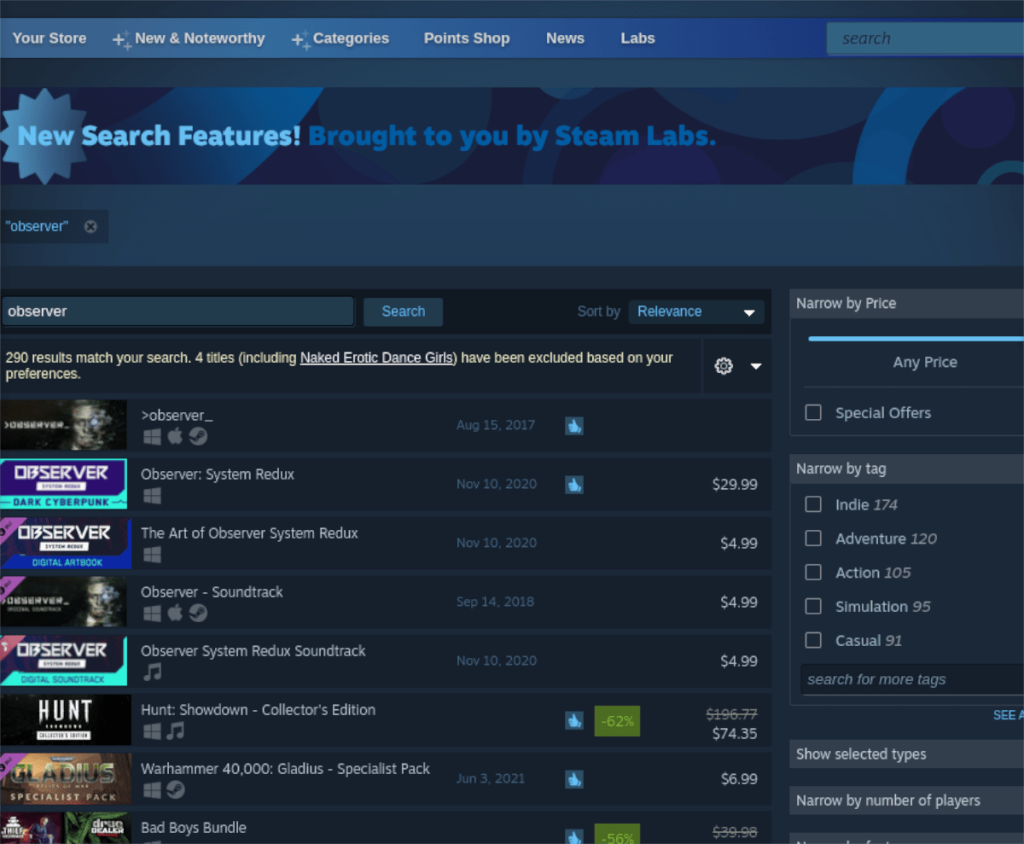
検索ボックスを選択したら、「オブザーバー」と入力し、マウスでEnter キーを押して 、検索結果を表示します。次に、「オブザーバー」を確認してクリックし、ゲームのSteamストアフロントページにアクセスします。
ステップ2: SteamのObserver Storefrontページで、緑色の[カートに追加]ボタンを見つけて、マウスで選択します。このボタンをクリックすると、オブザーバーがSteamカートに追加されます。ここから、カートアイコンをクリックして、ゲームを購入してアカウントに追加するプロセスを実行します。
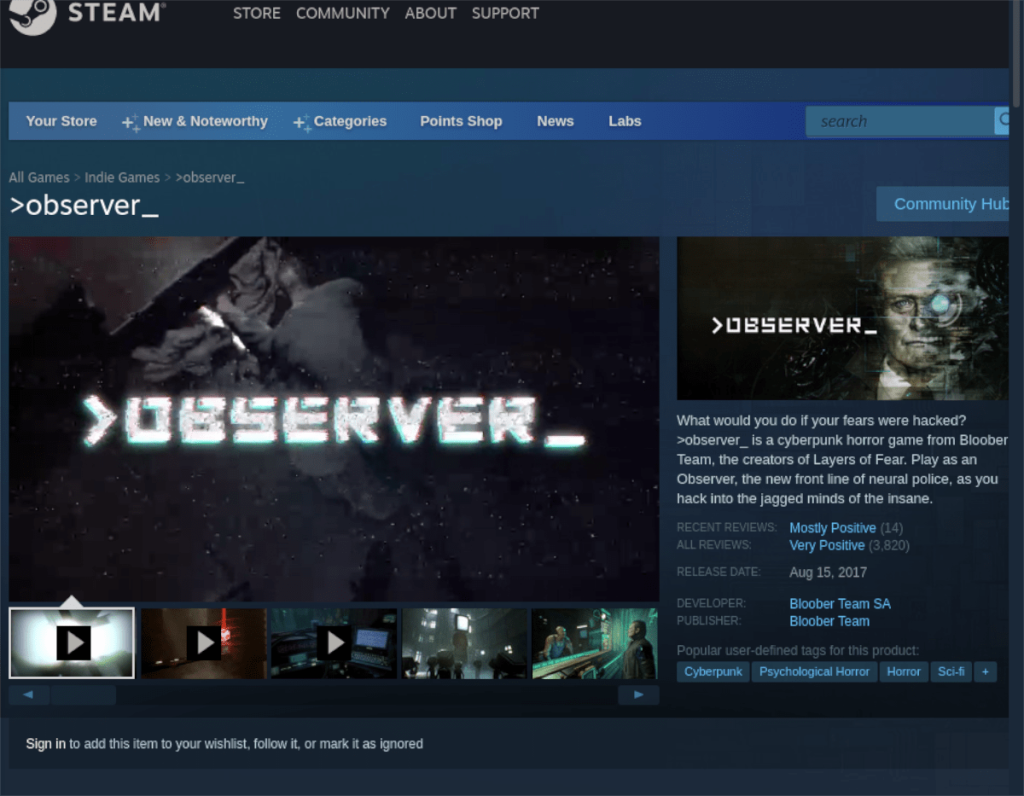
ステップ3: Observerを購入したら、[ライブラリ]ボタンを見つけてクリックし、Steamゲームライブラリにアクセスします。次に、検索ボックスを見つけて、マウスでクリックします。
Steamライブラリの検索ボックス内に「オブザーバー」と入力します。キーワードを入力すると、ゲームが表示されます。この時点で、マウスでそれを選択して、オブザーバーのSteamライブラリページにアクセスします。
ステップ4:オブザーバーのSteamライブラリページで、青い「インストール」ボタンを見つけて、マウスでクリックします。このボタンをクリックすると、SteamがゲームをダウンロードしてLinuxPCにインストールします。

インストールが完了すると、青い「インストール」ボタンが緑の「再生」ボタンになります。マウスでクリックして、LinuxPCでゲームを起動します。オブザーバーと幸せなゲームをお楽しみください!
KontrolPackを使えば、ネットワーク内のコンピューターを簡単に制御できます。異なるオペレーティングシステムで稼働しているコンピューターを簡単に接続・管理できます。
繰り返しのタスクを自動で実行したいですか?手動でボタンを何度もクリックする代わりに、アプリケーションが
iDownloadeは、BBCのiPlayerサービスからDRMフリーのコンテンツをダウンロードできるクロスプラットフォームツールです。.mov形式の動画もダウンロードできます。
Outlook 2010の機能についてはこれまで詳細に取り上げてきましたが、2010年6月までにリリースされないため、Thunderbird 3について見ていきましょう。
たまには休憩も必要です。面白いゲームを探しているなら、Flight Gearを試してみてください。無料のマルチプラットフォームオープンソースゲームです。
MP3 Diagsは、音楽オーディオコレクションの問題を解決するための究極のツールです。mp3ファイルに適切なタグを付けたり、アルバムカバーアートを追加したり、VBRを修正したりできます。
Google Waveと同様に、Google Voiceも世界中で大きな話題を呼んでいます。Googleはコミュニケーション方法を変えることを目指しており、
Flickrユーザーが高画質で写真をダウンロードできるツールはたくさんありますが、Flickrのお気に入りをダウンロードする方法はありますか?最近、
サンプリングとは何でしょうか?Wikipediaによると、「サンプリングとは、一つの録音から一部、つまりサンプルを取り出し、それを楽器や音楽として再利用する行為です。
Googleサイトは、Googleのサーバー上でウェブサイトをホストできるGoogleのサービスです。しかし、一つ問題があります。それは、バックアップのための組み込みオプションがないことです。



![FlightGear Flight Simulatorを無料でダウンロード[楽しもう] FlightGear Flight Simulatorを無料でダウンロード[楽しもう]](https://tips.webtech360.com/resources8/r252/image-7634-0829093738400.jpg)




